
สารบัญ:
- ผู้เขียน John Day [email protected].
- Public 2024-01-30 13:04.
- แก้ไขล่าสุด 2025-06-01 06:10.
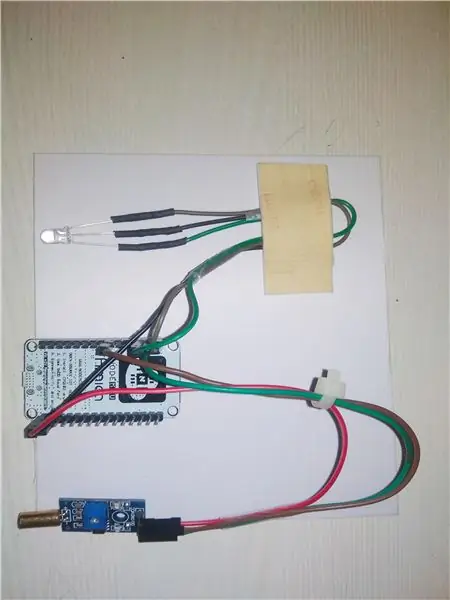
มีเครื่องจักรสำคัญหลายตัวหรืออุปกรณ์ราคาแพงซึ่งได้รับความเสียหายเนื่องจากการสั่นสะเทือน ในกรณีเช่นนี้ จำเป็นต้องใช้เซ็นเซอร์การสั่นสะเทือนเพื่อค้นหาว่าเครื่องหรืออุปกรณ์มีการสั่นสะเทือนหรือไม่ การระบุวัตถุที่สั่นสะเทือนอย่างต่อเนื่องไม่ใช่เรื่องยาก หากใช้เซ็นเซอร์ที่เหมาะสมในการตรวจจับการสั่น มีเซ็นเซอร์ตรวจจับการสั่นสะเทือนหลายประเภทในท้องตลาดซึ่งสามารถตรวจจับการสั่นสะเทือนด้วยการตรวจจับความเร่งหรือความเร็วและให้ผลลัพธ์ที่ยอดเยี่ยม อย่างไรก็ตาม เซ็นเซอร์ดังกล่าวมีราคาแพงเกินไปเมื่อใช้มาตรความเร่ง
ในโครงการนี้ เชื่อมต่อ NodeMCU กับเซ็นเซอร์การสั่นสะเทือนและ LED เมื่อตรวจไม่พบการสั่นสะเทือน เอาต์พุตของเซ็นเซอร์สั่นสะเทือนจะเป็น 0 (แรงดันไฟต่ำ) มิฉะนั้นเอาต์พุตจะเป็น 1 (แรงดันสูง) แรงดันไฟฟ้านี้สามารถอ่านได้โดยใช้ขา PWM หาก NodeMCU ได้รับ 0 (ไม่มีการสั่นสะเทือน) จากเซ็นเซอร์การสั่นสะเทือน จะเปิด LED สีเขียวและปิด LED สีแดง หาก NodeMCU ได้รับ 1 จากเซ็นเซอร์การสั่นสะเทือน มันจะเปิด LED สีแดงและปิด LED สีเขียว ที่นี่โดยใช้หมุด PWM ค่าเซ็นเซอร์จะถูกอ่านเป็นอนาล็อกและให้ช่วงสำหรับการกะพริบของไฟ LED
ThingSpeak เป็นแอปพลิเคชัน Open-Source IoT และ API สำหรับจัดเก็บและดึงข้อมูลจากอุปกรณ์ฮาร์ดแวร์และเซ็นเซอร์ ใช้โปรโตคอล HTTP ผ่านอินเทอร์เน็ตหรือ LAN สำหรับการสื่อสาร การวิเคราะห์ MATLAB รวมอยู่ในการวิเคราะห์และแสดงภาพข้อมูลที่ได้รับจากฮาร์ดแวร์หรืออุปกรณ์เซ็นเซอร์ของคุณ เราสามารถสร้างช่องสัญญาณสำหรับข้อมูลเซ็นเซอร์แต่ละรายการและทุกรายการ ช่องทางเหล่านี้สามารถตั้งค่าเป็นช่องส่วนตัวหรือคุณสามารถแบ่งปันข้อมูลแบบสาธารณะผ่านช่องทางสาธารณะ คุณสมบัติเชิงพาณิชย์รวมถึงคุณสมบัติเพิ่มเติม แต่เราจะใช้เวอร์ชันฟรีในขณะที่เราทำเพื่อการศึกษา
(หากคุณต้องการเรียนรู้เพิ่มเติมเกี่ยวกับ ThingSpeak โดยทั่วไป และ/หรือ The Project ไปที่
คุณสมบัติ:
- เก็บข้อมูลในช่องส่วนตัว
- .แบ่งปันข้อมูลกับช่องสาธารณะ
- REST API และ MQTT APIS
- MATLAB® การวิเคราะห์และการแสดงภาพ
- ชุมชนทั่วโลก
ในบทช่วยสอนนี้ การใช้เซ็นเซอร์สั่นสะเทือน LM393 เพื่อพล็อตค่าบน ThingSpeak โดยใช้ NodeMCU ในโปรแกรมนี้ NodeMCU จะอ่านและจัดเก็บข้อมูลเซ็นเซอร์ลงในตัวแปร แล้วอัปโหลดไปยัง ThingSpeak โดยใช้ชื่อช่องสัญญาณและคีย์ API NodeMCU ควรเชื่อมต่อกับอินเทอร์เน็ตผ่าน Wi-Fi เราจะดูวิธีสร้างช่อง ThingSpeak และกำหนดค่าบน NodeMCU
ขั้นตอนที่ 1: ส่วนประกอบที่จำเป็น

ฮาร์ดแวร์ที่จำเป็น
- NodeMCU
- LM393 Vbrrational เซนเซอร์
- สายจัมเปอร์
1. NodeMCU LUA WiFi Internet ESP8266 Development Board: NodeMCU Dev Kit/บอร์ดประกอบด้วยชิปที่เปิดใช้งาน ESP8266 wifi ESP8266 เป็นชิป Wi-Fi ราคาประหยัดที่พัฒนาโดย Espressif Systems พร้อมโปรโตคอล TCP/IP สำหรับข้อมูลเพิ่มเติมเกี่ยวกับ ESP8266 คุณสามารถดูโมดูล WiFi ของ ESP8266 ได้
LM393 Vibration Sensor Module: สามารถตรวจจับการสั่นสะเทือนของสภาพแวดล้อมโดยรอบ ความไวสามารถปรับได้โดยการปรับโพเทนชิออมิเตอร์แบบดิจิตอลสีน้ำเงิน โดยมีช่วงแรงดันไฟฟ้าทำงานตั้งแต่ 3.3V-5V รูปแบบเอาต์พุตเป็นดิจิตอล (0 และ 1)
สายจัมเปอร์: สายจัมเปอร์เป็นเพียงสายที่มีหมุดเชื่อมต่อที่ปลายแต่ละด้าน ทำให้สามารถใช้เชื่อมต่อจุดสองจุดเข้าด้วยกันโดยไม่ต้องบัดกรี ตัวเชื่อมต่อตัวเมียกับตัวเมียถูกใช้ในโครงการนี้
ขั้นตอนที่ 2: การเชื่อมต่อส่วนประกอบ
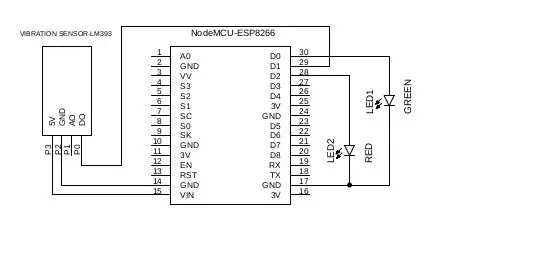
คำอธิบาย:
มี 3 ลีดคือ +5V,, DOUT และ GND ลีด +5V และ GND กำหนดกำลังสำหรับเซ็นเซอร์การสั่นสะเทือน อีกอันหนึ่งคือ DOUT (ดิจิตอลเอาท์)
ลีด +5V และ GND สร้างพลังงานให้กับเซ็นเซอร์สั่นสะเทือน อีกสายหนึ่งคือ DOUT (เอาต์พุตดิจิทัล) วิธีการทำงานของเซ็นเซอร์คือขั้ว DOUT ให้แรงดันเอาต์พุตตามสัดส่วนของการสั่นสะเทือนที่เซ็นเซอร์ตรวจพบ ค่าดิจิตอลจะอ่านโดยใช้พิน PWM ใน NodMCU ยิ่งตรวจพบการสั่นสะเทือนมากเท่าใด แรงดันอนาล็อกก็จะยิ่งส่งออกมากขึ้นเท่านั้น ในทางกลับกัน ยิ่งตรวจจับได้น้อยเท่าใด แรงดันอนาล็อกก็จะยิ่งน้อยลงเท่านั้น ถ้าแรงดันแอนะล็อกถึงเกณฑ์ที่กำหนด มันจะส่งสัญญาณ sginal ไปยังพิน led และตามเงื่อนไขไฟ led สีแดงและสีเขียวจะกะพริบ
ในการเชื่อมต่อเซ็นเซอร์มี 3 สาย ขั้ว +5V ของเซนเซอร์เชื่อมต่อกับขั้ว 5V ของ NodeMCU ขั้วต่อ GND ของเซนเซอร์เชื่อมต่อกับขั้วต่อ GND ของ NodeMCU สิ่งนี้สร้างพลังงานให้กับเซ็นเซอร์ การเชื่อมต่ออื่น ๆ คือเอาต์พุตดิจิตอลของเซ็นเซอร์ มันเชื่อมต่อกับขา PWM D0 ของ NodeMCU
ขั้นตอนที่ 3: ขั้นตอน
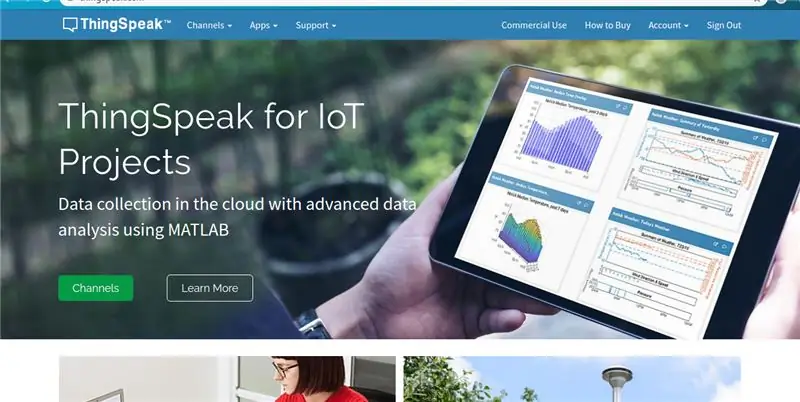
ขั้นตอนที่ 1: ไปที่ https://thingspeak.com/ และสร้างบัญชี ThingSpeak หากคุณยังไม่มี ลงชื่อเข้าใช้บัญชีของคุณ.
ขั้นตอนที่ 2: สร้างช่องโดยคลิก 'ช่องใหม่
ขั้นตอนที่ 3: ป้อนรายละเอียดช่อง ชื่อ: ชื่อใดก็ได้ คำอธิบาย: ตัวเลือก ฟิลด์ 1: การอ่านเซ็นเซอร์ - สิ่งนี้จะแสดงบนกราฟการวิเคราะห์ หากคุณต้องการมากกว่า 1 ช่องสัญญาณ คุณสามารถสร้างข้อมูลเซ็นเซอร์เพิ่มเติมได้ บันทึกการตั้งค่านี้
ขั้นตอนที่ 4: ตอนนี้คุณสามารถดูช่องต่างๆ คลิกที่แท็บ 'คีย์ API' ที่นี่คุณจะได้รับ Channel ID และ API Keys จดบันทึกนี้ลง
ขั้นตอนที่ 5: เปิด Arduino IDE และติดตั้งไลบรารี ThingSpeak เมื่อต้องการทำสิ่งนี้ ให้ไปที่ Sketch>รวมไลบรารี>จัดการไลบรารี ค้นหา ThingSpeak และติดตั้งไลบรารี ห้องสมุดการสื่อสาร ThingSpeak สำหรับ Arduino, ESP8266 และ ESP32
ขั้นตอนที่ 6: จำเป็นต้องแก้ไขรหัส ในรหัสด้านล่าง คุณต้องเปลี่ยน SSID เครือข่าย รหัสผ่าน และช่อง ThingSpeak และคีย์ API ของคุณ
ขั้นตอนที่ 4: รหัส
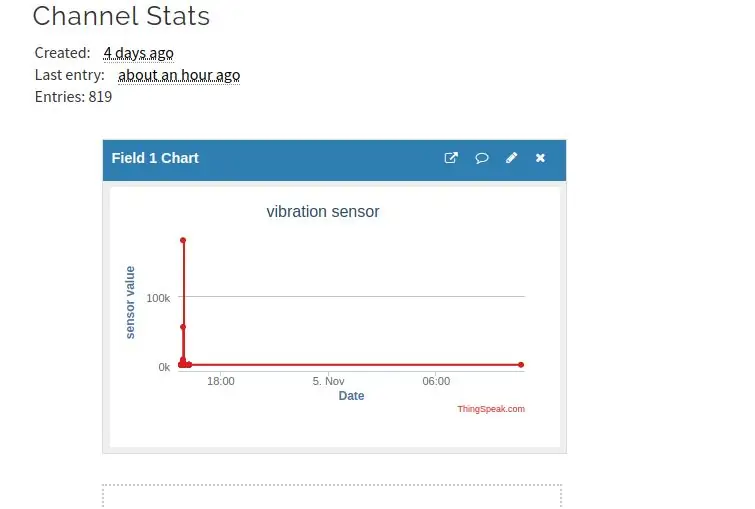
ดาวน์โหลดโค้ดที่แนบมาที่นี่และอัปโหลดบนบอร์ดของคุณ และเชื่อมต่อทุกอย่างตามที่แสดงในแผนภาพก่อนหน้า
ดาวน์โหลดรหัส
ผลลัพธ์จะเป็นเหมือนภาพด้านบนใน ThingSpeak หวังว่านี่จะทำให้ง่ายขึ้นสำหรับคุณ อย่าลืมสมัครรับข้อมูลหากคุณชอบบทความนี้และพบว่ามีประโยชน์ และหากคุณมีคำถามหรือต้องการความช่วยเหลือใดๆ เพียงแสดงความคิดเห็นด้านล่าง…
ขอขอบคุณ elemetnzonline.com..
แนะนำ:
IOT - โพสต์ข้อมูลไปที่ Thingspeak โดยใช้ ESP8266: 3 ขั้นตอน

IOT | โพสต์ข้อมูลไปที่ Thingspeak โดยใช้ ESP8266: ปัจจุบัน IoT กำลังเป็นที่นิยมและมีเครื่องจำนวนมากมีข้อมูลที่จะอัปโหลดผ่านคลาวด์และวิเคราะห์ข้อมูล เซ็นเซอร์ขนาดเล็กอัปเดตข้อมูลบนคลาวด์และแอคทูเอเตอร์ในส่วนอื่นทำหน้าที่เกี่ยวกับข้อมูลนั้น ฉันจะอธิบายหนึ่งในตัวอย่างหนึ่งของ IoT ฉันบทความนี้และฉัน
การควบคุมอัจฉริยะของพัดลม Raspberry Pi โดยใช้ Python & Thingspeak: 7 ขั้นตอน

การควบคุมพัดลม Raspberry Pi อย่างชาญฉลาดโดยใช้ Python & Thingspeak: ภาพรวมโดยย่อโดยค่าเริ่มต้น พัดลมจะเชื่อมต่อโดยตรงกับ GPIO ซึ่งหมายถึงการทำงานอย่างต่อเนื่อง แม้ว่าพัดลมจะทำงานเงียบสนิท แต่การทำงานต่อเนื่องนั้นไม่เป็นผลจากการใช้ระบบทำความเย็นแบบแอคทีฟอย่างมีประสิทธิภาพ ในเวลาเดียวกัน
Neopixel Ws2812 Rainbow LED เรืองแสงพร้อม M5stick-C - เรียกใช้ Rainbow บน Neopixel Ws2812 โดยใช้ M5stack M5stick C โดยใช้ Arduino IDE: 5 ขั้นตอน

Neopixel Ws2812 Rainbow LED เรืองแสงพร้อม M5stick-C | เรียกใช้ Rainbow บน Neopixel Ws2812 โดยใช้ M5stack M5stick C การใช้ Arduino IDE: สวัสดีทุกคนในคำแนะนำนี้ เราจะเรียนรู้วิธีใช้ neopixel ws2812 LED หรือแถบนำหรือเมทริกซ์นำหรือวงแหวน LED พร้อมบอร์ดพัฒนา m5stack m5stick-C พร้อม Arduino IDE และเราจะทำ ลายรุ้งกับมัน
การควบคุมวิทยุ RF 433MHZ โดยใช้ HT12D HT12E - การสร้างรีโมทคอนโทรล Rf โดยใช้ HT12E & HT12D ด้วย 433mhz: 5 ขั้นตอน

การควบคุมวิทยุ RF 433MHZ โดยใช้ HT12D HT12E | การสร้างการควบคุมระยะไกล Rf โดยใช้ HT12E & HT12D ด้วย 433mhz: ในคำแนะนำนี้ฉันจะแสดงวิธีสร้างรีโมทคอนโทรล RADIO โดยใช้โมดูลตัวรับส่งสัญญาณ 433mhz พร้อมการเข้ารหัส HT12E & IC ถอดรหัส HT12D ในคำแนะนำนี้ คุณจะสามารถส่งและรับข้อมูลโดยใช้ส่วนประกอบราคาถูกมาก เช่น HT
ESP8266 NODEMCU BLYNK IOT บทช่วยสอน - Esp8266 IOT โดยใช้ Blunk และ Arduino IDE - การควบคุมไฟ LED ผ่านอินเทอร์เน็ต: 6 ขั้นตอน

ESP8266 NODEMCU BLYNK IOT บทช่วยสอน | Esp8266 IOT โดยใช้ Blunk และ Arduino IDE | การควบคุม LEDs ผ่านอินเทอร์เน็ต: สวัสดีทุกคนในคำแนะนำนี้ เราจะเรียนรู้วิธีใช้ IOT กับ ESP8266 หรือ Nodemcu ของเรา เราจะใช้แอป blynk สำหรับสิ่งนั้น ดังนั้นเราจะใช้ esp8266/nodemcu ของเราเพื่อควบคุมไฟ LED ผ่านอินเทอร์เน็ต ดังนั้นแอป Blynk จะเชื่อมต่อกับ esp8266 หรือ Nodemcu ของเรา
